Kā izdzēst kontaktpersonu dublikātus iPhone tālrunī
Kas jāzina
- iPhone: Kontakti > pieskarieties kontaktpersonai > Rediģēt > Dzēst kontaktpersonu > Dzēst kontaktpersonu.
- Mac: Kontakti > Kart > Meklējiet dublikātus > sinhronizēt adrešu grāmatu ar iPhone.
- iCloud.com: Kontakti > noklikšķiniet uz kontaktpersonas dublikāta > Rediģēt > Dzēst kontaktpersonu > Dzēst.
Šajā rakstā ir izskaidrots, kāpēc rodas kontaktpersonu dublikāti, un pēc tam piedāvāti trīs veidi, kā tās izdzēst un sinhronizēt adrešu grāmatu visās ierīcēs.
Kāpēc manā iPhone tālrunī ir tik daudz kontaktpersonu dublikātu?
Ir daudz iemeslu, kāpēc jūsu iepriekš instalētajā iPhone lietotnē Contacts ir vairāki ieraksti tiem pašiem cilvēkiem. Daži no visbiežāk sastopamajiem iemesliem ir:
- Jūs ievadījāt informāciju par vienu un to pašu personu vairāk nekā vienu reizi.
- Jūs izmantojāt iPhone ieteikumu pievienot kādu personu savai adrešu grāmatai, un tā jau tika saglabāta kā kontaktpersona, taču iPhone pievienoja tās atsevišķi.
- Iespējams, kādā brīdī esat apvienojis vairākas adrešu grāmatas un neesat pilnībā apvienojis vienu un to pašu personu ierakstu dublikātus.
- Jūs varat sinhronizējiet kontaktpersonu no vairākiem avotiem savā iPhone un katrā lietotnē ir atsevišķi ieraksti vienai un tai pašai personai.
Vai es varu izdzēst vairākas kontaktpersonas savā iPhone?
Dublikātu dzēšana tieši savā iPhone ir vienkārša, taču tas ir arī diezgan nogurdinoši. Tas ir tāpēc, ka jums ir jādzēš katra kontaktpersona atsevišķi. Ja jums ir desmitiem kontaktpersonu dublikātu, šīs darbības būs jāatkārto katrai kontaktpersonai.
Diemžēl iepriekš instalētā lietotne Kontaktpersonas nepiedāvā iespēju skenēt jūsu kontaktpersonas, atrast dubultās personas un sniegt vienkāršu veidu, kā tās atrisināt. Šim nolūkam veikalā App Store varat iegūt vairākas trešo pušu lietotnes.
Bet, ja vēlaties tikai dzēst dublētos kontaktus iPhone tālrunī bez citām programmām, veiciet šīs darbības:
Iekš Kontakti lietotnē pieskarieties kontaktpersonai, kuru vēlaties dzēst.
-
Krāns Rediģēt.
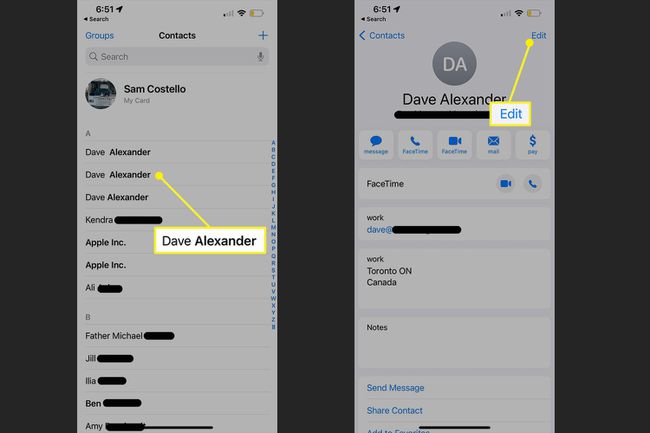
Ritiniet līdz apakšai un pieskarieties Dzēst kontaktpersonu.
-
Uznirstošajā logā pieskarieties Dzēst kontaktpersonu.
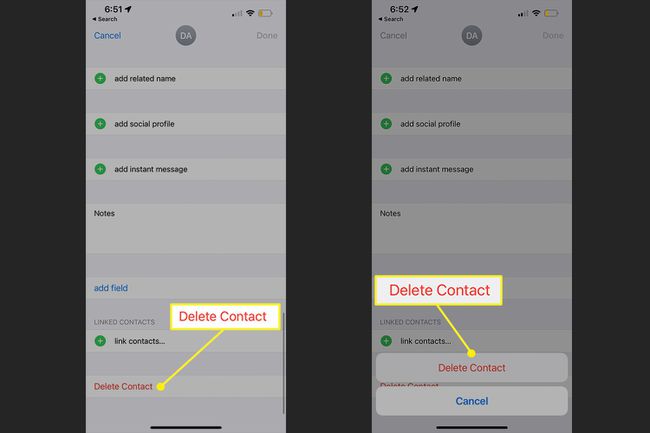
Atkārtojiet to katrai kontaktpersonas dublikātam, kas ir jānoņem. Ja sinhronizējat savus kontaktus ar citām ierīcēm, izmantojot iCloud, katra kontaktpersona, kuru izdzēsāt iPhone tālrunī, tiks automātiski noņemta no citām jūsu ierīcēm.
Kā noņemt kontaktpersonu dublikātus?
Lai gan iPhone, iespējams, nav iespējas automātiski atrast un noņemt kontaktpersonu dublikātus, to dara Mac datorā iepriekš instalētā lietotne Contacts. Un, ja sinhronizējat kontaktpersonas starp iPhone un Mac, noņemot kontaktpersonu dublikātus operētājsistēmā Mac, tiks atjaunināts arī jūsu iPhone tālrunis. Tālāk ir norādīts, kā rīkoties.
Mac datorā Kontakti lietotni, noklikšķiniet Kart izvēļņu joslā.
-
Klikšķis Meklējiet dublikātus.

-
Lietotne Kontaktpersonas skenēs visas jūsu kontaktpersonas. Kad tiek atrasti dublikāti, noklikšķiniet uz Apvienot lai tos apvienotu un izdzēstu vecos nevajadzīgos.

Ja vēlaties sapludināt kontaktpersonas ar tādu pašu nosaukumu, bet citu informāciju, pirms noklikšķināšanas atzīmējiet izvēles rūtiņu Apvienot. Tas ir sarežģīti, jo jūsu adrešu grāmatā var būt divi dažādi cilvēki ar vienādu vārdu, un tādējādi tie tiks apvienoti vienā.
Ja sinhronizējat savu iPhone un Mac, izmantojot iCloud, vienkārši uzgaidiet dažas minūtes, un izmaiņas tiks sinhronizētas ar jūsu iPhone. Ja neizmantojat iCloud, varat sinhronizējiet Mac un iPhone, izmantojot USB lai iegūtu kādu atjauninājumu.
iCloud var izdzēst arī kontaktpersonas
Ja tik un tā tagad sēžat pie sava galddatora, atstājiet tālruni vietā, kur tas ir, un veiciet šīs darbības, lai izdzēstu kontaktpersonu, izmantojot iCloud saskarni. Lai tas darbotos, jums, protams, ir jāsinhronizē ierīces, izmantojot iCloud.
-
Piesakieties iCloud.com un noklikšķiniet Kontakti.
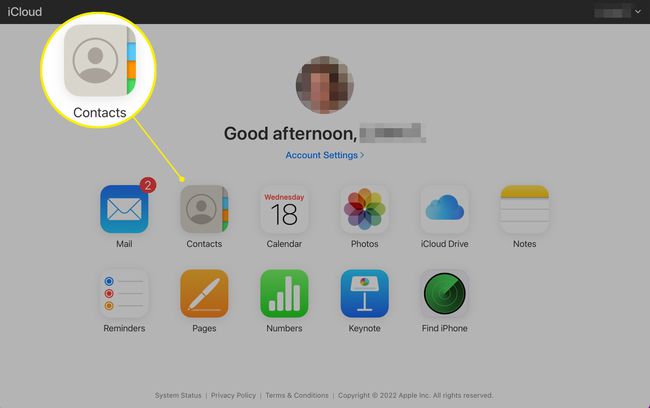
Noklikšķiniet uz kontaktpersonas dublikāta.
-
Klikšķis Rediģēt.
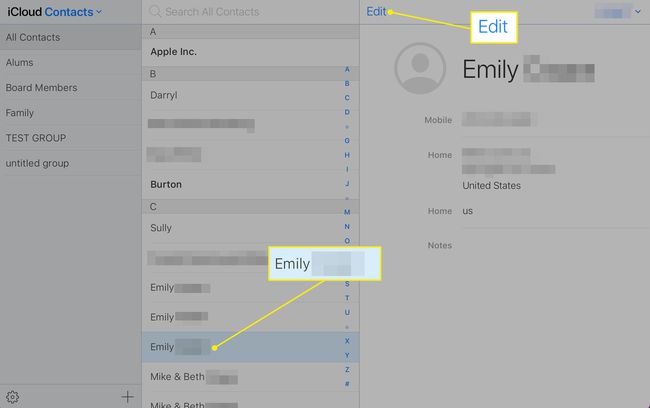
-
Klikšķis Dzēst kontaktpersonu un tad Dzēst arī apstiprinājums.
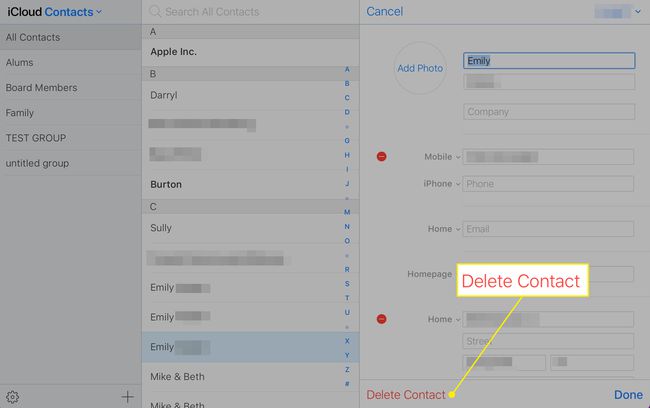
FAQ
-
Kā pārsūtīt kontaktus no iPhone uz iPhone?
Lai koplietotu vienu kontaktpersonu, atveriet to lietotnē Tālrunis un pēc tam atlasiet Kopīgot kontaktpersonu. Šī opcija būs zem personas adreses, dzimšanas dienas un citas informācijas. Lai kopētu visas savas kontaktpersonas, piemēram, kad iestatāt jaunu iPhone tālruni, dublējiet pirmo tālruni pakalpojumā iCloud (dodieties uz Iestatījumi > jūsu vārds > iCloud > iCloud dublēšana), un tad iestatiet jauno tālruni ar šo dublējumu. Kopā ar kontaktpersonām jūs pārsūtīsit arī attēlus, lietotnes un citu informāciju.
-
Kā iPhone tālrunī atrast izdzēstos kontaktus?
Kad esat izdzēsis kontaktpersonu, tā vairs nav, ja vien jūs neiebilstat par nelielu ceļojumu laikā. Ja esat ātrs, varat atjaunojiet savu iPhone no vecā dublējuma, kurā tiks iekļauta katra kontaktpersona, kas bija klāt, kad izveidojāt šo dublējumu.
